Hướng dẫn cách bật Secure Boot trên Windows 10

Trên Windows 10, việc giải thích cách bật Secure Boot có thể hơi phức tạp vì hệ điều hành này có thể chạy trên cả giao diện Giao diện Phần mềm Mở rộng Hợp nhất (UEFI) hoặc giao diện Hệ thống Đầu vào/Đầu ra Cơ bản (BIOS) truyền thống.
Nếu thiết bị đã sử dụng UEFI, bạn chỉ cần truy cập firmware và bật tính năng bảo mật này.
Mặt khác, nếu máy tính sử dụng BIOS, bạn sẽ phải thực hiện các bước bổ sung để chuyển đổi kiểu phân vùng hiện tại từ Master Boot Record (MBR) sang GUID Partition Table (GPT) trước khi chuyển từ BIOS sang UEFI và sau đó mới có thể bật Secure Boot trên Windows 10.
Secure Boot là gì?
Secure Boot là một tính năng bảo mật firmware của UEFI, chỉ cho phép phần mềm đáng tin cậy được tải trong quá trình khởi động, giúp bảo vệ chống lại phần mềm độc hại ở cấp độ khởi động (chẳng hạn như bootkits, rootkits, và trong trường hợp này là các hệ thống gian lận trong game). Mặc dù Windows 11 khuyến nghị Secure Boot, nhưng nó không phải lúc nào cũng được bật theo mặc định.
Tại sao nên bật Secure Boot?
Trên Windows 10, Secure Boot không phải là yêu cầu bắt buộc để cài đặt hệ điều hành, nhưng nó là một thành phần được khuyến nghị, vì ngày càng có nhiều ứng dụng yêu cầu tính năng này. Đây cũng là một phương pháp tiêu chuẩn để giúp bảo vệ máy tính của bạn khỏi phần mềm độc hại và rootkits có thể lây nhiễm vào quá trình khởi động.
Ví dụ, nếu bạn có một dàn máy chơi game, một số trò chơi (chẳng hạn như Battlefield 6) yêu cầu bật Secure Boot để đảm bảo rằng chúng đáp ứng yêu cầu chống gian lận bắt buộc.
Tại sao nên tắt Secure Boot?
Trong những trường hợp hiếm hoi, việc bật Secure Boot có thể gây xung đột với phần cứng cũ hơn hoặc các hệ điều hành không phải Windows. Bạn có thể cần tạm thời tắt nó (hoặc để nó tắt luôn) trong những tình huống như vậy. Tuy nhiên, để có bảo mật tối ưu, thường nên giữ cho nó được bật.
Trong hướng dẫn này, tôi sẽ hướng dẫn bạn các bước để bật Secure Boot trên Windows 10.
Xem thêm: Hướng dẫn cách bật tính năng hình nền video mới trên Windows 11 25H2 và 24H2
1. Bật Secure Boot trên Windows 10 (UEFI)
Nếu bạn đang chạy Windows 10 trên phần cứng hiện đại, máy tính của bạn có thể đã và đang sử dụng UEFI, điều này cũng có nghĩa là thiết lập hiện tại của bạn đang sử dụng kiểu phân vùng GPT.
Do đó, bạn chỉ cần xác nhận xem Secure Boot đã được bật hay chưa, và sau đó tiếp tục thực hiện các bước nếu nó đang bị tắt.
1.1. Kiểm tra Secure Boot đang bật hay tắt
Để kiểm tra xem máy tính Windows 10 của bạn có đang sử dụng UEFI và Secure Boot hay không, hãy làm theo các bước sau:
1. Mở Start.
2. Tìm kiếm System Information (Thông tin hệ thống) và nhấp vào kết quả hàng đầu để mở ứng dụng.
3. Nhấp vào System Summary (Tóm tắt hệ thống) ở khung bên trái.
4. Kiểm tra thông tin “BIOS Mode” (Chế độ BIOS) và xác nhận rằng nó được đặt thành UEFI.
Lưu ý nhanh: Nếu nó được đặt thành Legacy (Kế thừa), thiết bị đang được cấu hình để sử dụng BIOS, vốn không tương thích với Secure Boot.
5. Kiểm tra thông tin “Secure Boot State” (Trạng thái Secure Boot) và xác nhận tính năng này đang ở trạng thái “On” (Bật). (Nếu chưa, bạn cần bật tùy chọn này theo cách thủ công.)
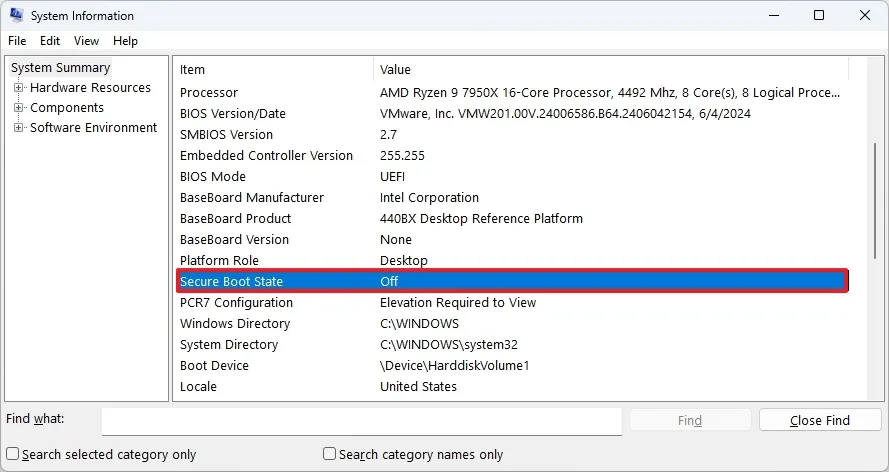
Sau khi hoàn thành các bước, nếu hệ thống đang sử dụng loại firmware UEFI, bạn có thể tiếp tục bật Secure Boot trên máy tính. Nếu bạn đang sử dụng BIOS truyền thống, bạn sẽ cần chuyển đổi ổ đĩa từ MBR sang GPT trước khi chuyển từ BIOS sang UEFI và sau đó mới có thể bật Secure Boot.
1.2. Bật Secure Boot trên UEFI
Nếu máy tính của bạn đang sử dụng UEFI, bạn có thể sử dụng các bước sau để bật Secure Boot:
1. Mở Settings (Cài đặt).
2. Nhấp vào Update & Security (Cập nhật & Bảo mật).
3. Nhấp vào trang Recovery (Khôi phục).
4. Nhấp vào nút Restart now (Khởi động lại ngay) trong mục “Advanced startup” (Khởi động nâng cao).
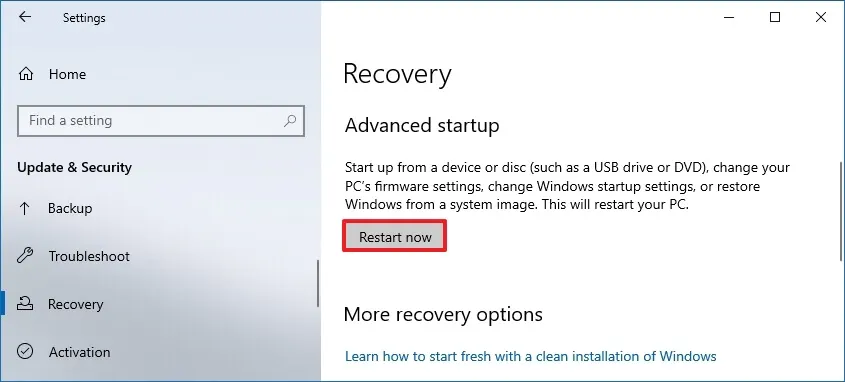
5. Nhấp vào nút Restart now (Khởi động lại ngay) một lần nữa.
6. Nhấp vào Troubleshoot (Khắc phục sự cố).
7. Nhấp vào Advanced options (Tùy chọn nâng cao).
8. Nhấp vào tùy chọn “UEFI Firmware settings” (Cài đặt Firmware UEFI).
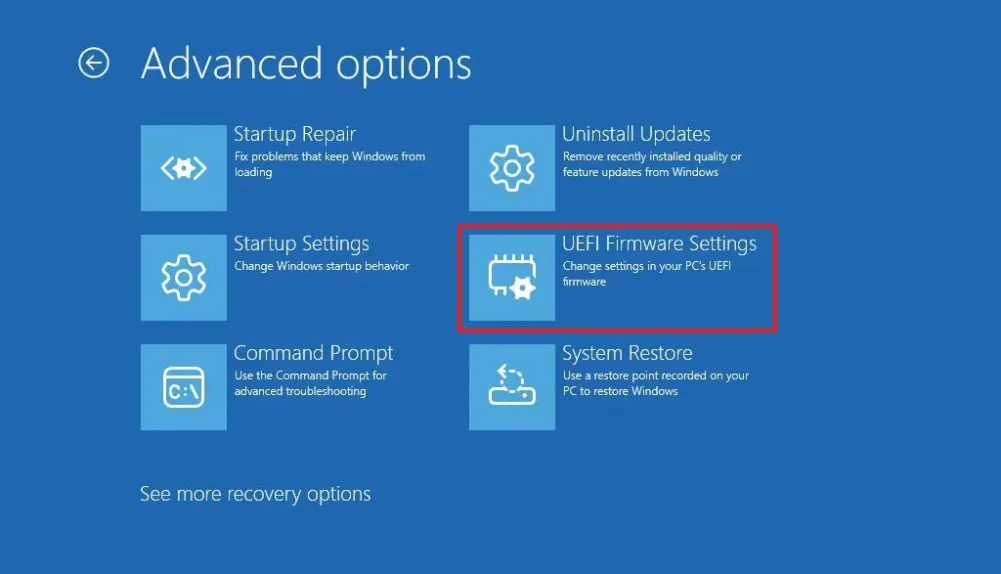
9. Nhấp vào nút Restart (Khởi động lại).
10. Mở trang cài đặt nâng cao (advanced), bảo mật (security), hoặc khởi động (boot), tùy thuộc vào loại bo mạch chủ của bạn.
11. Chọn tùy chọn “Secure Boot” và chọn trạng thái Enabled (Đã bật).
Sau khi bạn hoàn thành các bước này, tính năng bảo mật sẽ được bật trên máy tính của bạn.
2. Bật Secure Boot trên Windows 10 (BIOS)
Nếu bạn đang sử dụng BIOS truyền thống, bạn sẽ cần phải chuyển đổi kiểu phân vùng ổ đĩa từ MBR sang GPT trước khi chuyển từ BIOS sang UEFI và bật Secure Boot.
Khi thực hiện các bước này, bạn sẽ thay đổi cấu trúc lưu trữ. Sau khi chuyển sang kiểu GPT, máy tính của bạn sẽ không thể khởi động cho đến khi bạn chuyển loại firmware sang UEFI. Nếu bạn không chắc chắn liệu thiết bị của mình có hỗ trợ chuyển đổi loại firmware hay không, bạn nên kiểm tra trang web hỗ trợ của nhà sản xuất (bằng cách tìm kiếm trực tuyến thương hiệu và kiểu máy của thiết bị) để xác nhận trước khi tiếp tục.
Cảnh báo: Việc sửa đổi kiểu phân vùng có thể gây ra các vấn đề nghiêm trọng nếu thực hiện không đúng cách. Giả định rằng bạn biết mình đang làm gì và đã tạo một bản sao lưu hệ thống trước khi tiến hành.
2.1. Kiểm tra kiểu phân vùng Windows 10
Để kiểm tra kiểu phân vùng của ổ đĩa trên Windows 10, hãy làm theo các bước sau:
1. Mở Start.
2. Tìm kiếm Disk Management (Quản lý ổ cứng) và nhấp vào kết quả hàng đầu để mở ứng dụng.
3. Nhấp chuột phải vào ổ cứng (chứ không phải phân vùng) và chọn tùy chọn Properties (Thuộc tính).
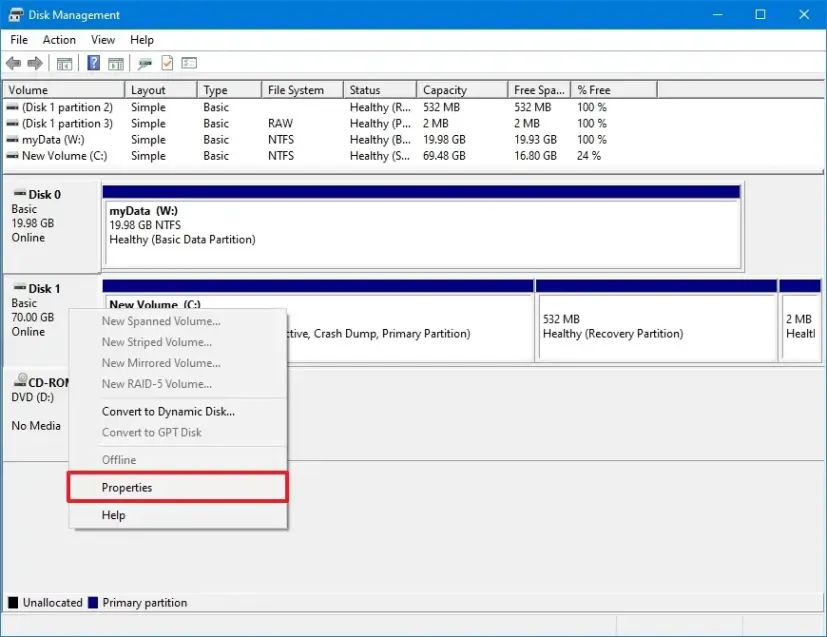
4. Nhấp vào tab Volumes (Ổ cứng).
5. Kiểm tra trường “Partition style” (Kiểu phân vùng) để xác nhận xem ổ đĩa được định dạng bằng kiểu “Master Boot Record (MBR)” hay “GUID Partition Table (GPT)”.
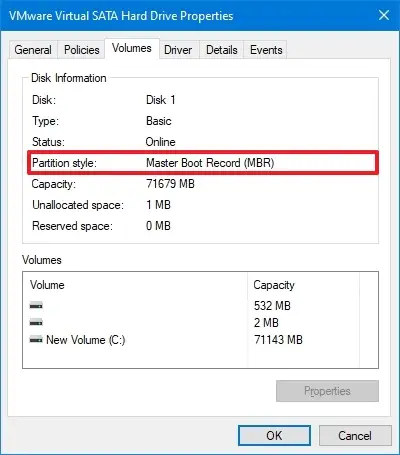
Sau khi hoàn thành các bước, bạn sẽ xác nhận được kiểu phân vùng trên thiết lập hiện tại của mình.
Kiểu phân vùng GPT thường không tương thích với các hệ thống sử dụng BIOS truyền thống để khởi động. Nếu máy tính của bạn đang sử dụng firmware cũ, nhiều khả năng phân vùng đã được đặt là MBR và cần phải chuyển đổi.
2.2. Chuyển đổi phân vùng MBR sang kiểu GPT
Để chuyển đổi kiểu phân vùng từ MBR sang GPT trên Windows 10, hãy làm theo các bước sau:
1. Mở Settings (Cài đặt).
2. Nhấp vào Update & Security (Cập nhật & Bảo mật).
3. Nhấp vào Recovery (Khôi phục).
4. Nhấp vào nút Restart now (Khởi động lại ngay) trong mục “Advanced startup” (Khởi động nâng cao).
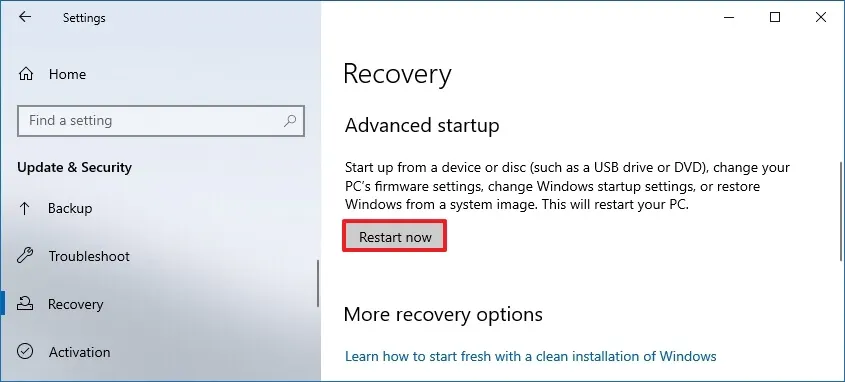
5. Nhấp vào Troubleshoot (Khắc phục sự cố).
6. Nhấp vào Advanced options (Tùy chọn nâng cao).
7. Nhấp vào tùy chọn Command Prompt.
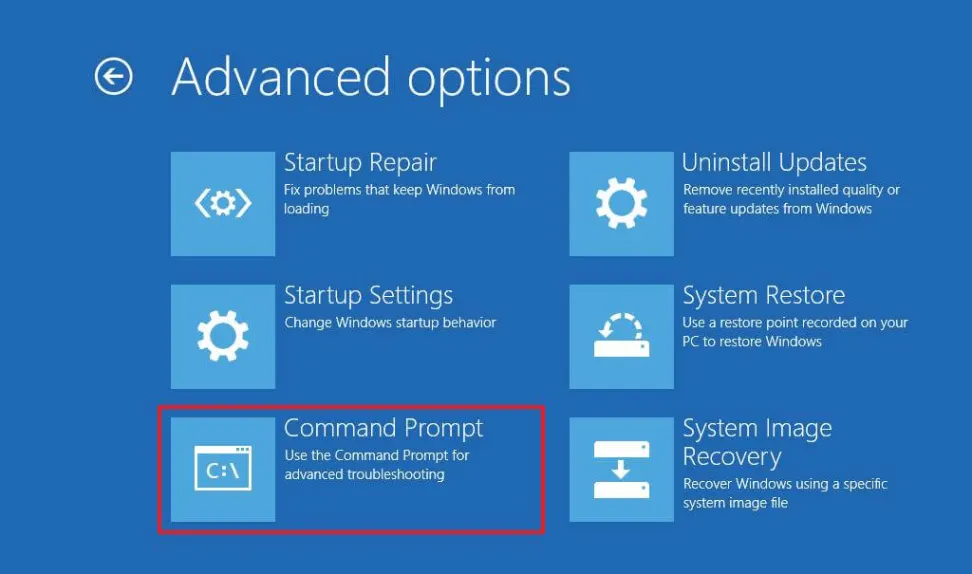
8. Chọn tài khoản quản trị viên của bạn và đăng nhập bằng thông tin đăng nhập của bạn (nếu cần).
9. Gõ lệnh sau để xác thực rằng ổ đĩa có thể được chuyển đổi và nhấn Enter:
mbr2gpt /validate
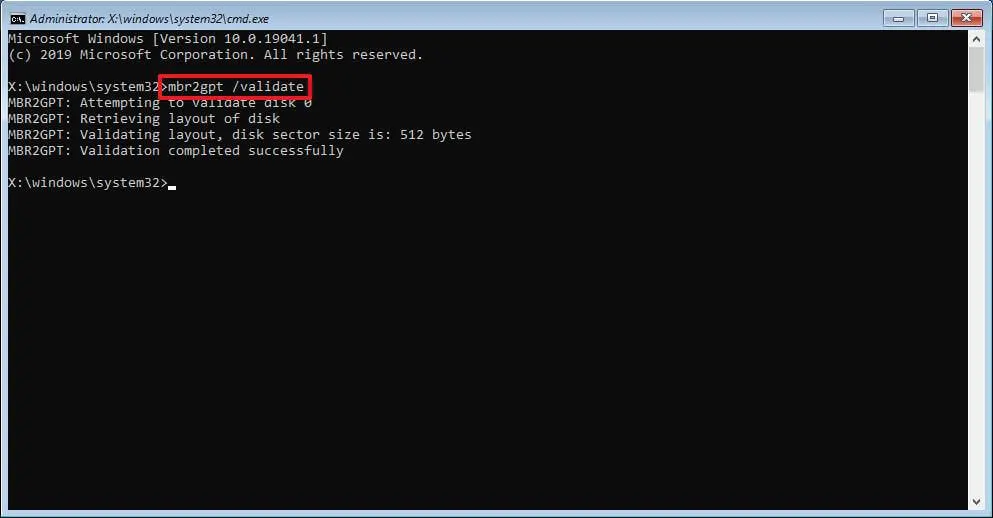
10. Gõ lệnh sau để chuyển đổi ổ cứng hệ thống từ MBR sang GPT và nhấn Enter:
mbr2gpt /convert
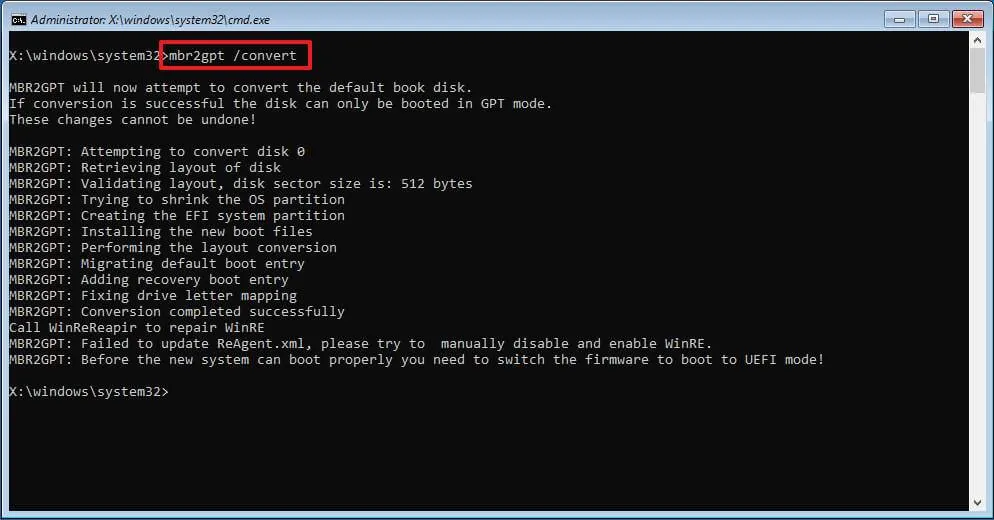
11. Gõ lệnh sau để đóng console và nhấn Enter:
exit
12. Nhấp vào tùy chọn Turn off your PC (Tắt PC của bạn).
Lưu ý: Khi sử dụng công cụ dòng lệnh mbr2gpt, chỉ ổ đĩa hệ thống sẽ được chuyển đổi sang GPT trừ khi bạn sửa đổi lệnh và chỉ định ổ đĩa nào cần chuyển đổi.
2.3. Chuyển từ BIOS sang UEFI trên Windows 10
Để chuyển đổi từ BIOS sang UEFI trên máy tính Windows 10 của bạn, hãy làm theo các bước sau:
1. Bật nguồn và khởi động vào firmware (BIOS/UEFI).
Lưu ý nhanh: Các bước để truy cập và sửa đổi cài đặt firmware sẽ khác nhau tùy thuộc vào nhà sản xuất và kiểu máy tính. Bạn nên tham khảo trang web hỗ trợ của nhà sản xuất thiết bị để biết chi tiết cụ thể hơn. Tuy nhiên, thông thường, bạn có thể truy cập firmware trong quá trình khởi động bằng cách nhấn phím Delete, Esc, hoặc một trong các phím Function (ví dụ: F2, F10, F12).
2. Điều hướng đến trang cài đặt thứ tự khởi động (boot sequence), nâng cao (advanced), hoặc khởi động (boot), tùy thuộc vào bo mạch chủ của bạn.
3. Tắt chế độ BIOS truyền thống và bật chế độ UEFI.
4. Lưu các cài đặt.
5. Tắt nguồn máy tính.
Sau khi bạn hoàn thành các bước, bước cuối cùng là bật Secure Boot trong firmware.
2.4. Bật Secure Boot trong UEFI
Để bật Secure Boot bên trong UEFI cho Windows 10, hãy làm theo các bước sau:
1. Bật nguồn và khởi động vào firmware (lần nữa).
2. Tùy thuộc vào bo mạch chủ, điều hướng đến trang tùy chọn nâng cao (advanced), bảo mật (security), hoặc khởi động (boot options).
3. Chọn tùy chọn “Secure Boot” và chọn trạng thái Enabled (Đã bật).
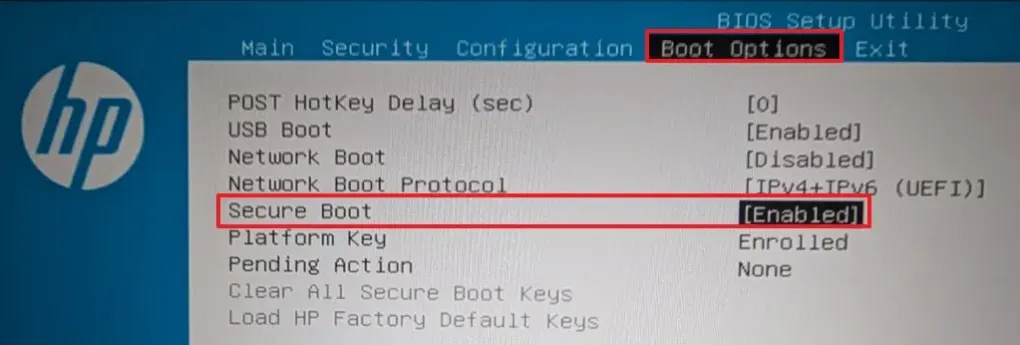
4. Lưu các cài đặt.
5. Khởi động lại máy tính.
Sau khi hoàn thành các bước, máy tính của bạn sẽ khởi động đúng cách với Secure Boot đã được bật.
Bên cạnh Secure Boot, nếu bạn đang chạy Windows 10, bạn cũng có thể cần bật thủ công tính năng bảo mật TPM 2.0.
3. Kết luận
Bật Secure Boot trên Windows 10 là một bước quan trọng để tăng cường bảo mật hệ thống, bảo vệ PC khỏi các mối đe dọa tiềm ẩn và đảm bảo tương thích với các yêu cầu nâng cấp lên Windows 11. Với các bước hướng dẫn chi tiết, bạn có thể dễ dàng kích hoạt tính năng này thông qua BIOS/UEFI, mang lại sự an tâm và hiệu suất ổn định cho thiết bị của mình. Hy vọng bài viết này đã giúp bạn tự tin thực hiện và nâng cao độ an toàn cho hệ thống Windows 10 của mình!
Xem thêm: Hướng dẫn cách bật tính năng hình nền video mới trên Windows 11 25H2 và 24H2
Nếu bạn cần linh kiện, PC cấu hình mạnh hoặc tư vấn để tối ưu hóa thiết bị cho Secure Boot và Windows 10, hãy ghé qua COHOTECH – địa chỉ uy tín cung cấp laptop, PC, phụ kiện công nghệ chất lượng cao cùng dịch vụ hỗ trợ kỹ thuật chuyên nghiệp. Đội ngũ COHOTECH cam kết mang đến giải pháp tối ưu và những ưu đãi hấp dẫn để bạn chinh phục mọi thử thách công nghệ. Theo dõi chúng tôi để khám phá thêm nhiều mẹo hay và sản phẩm độc quyền!
Bạn đã bật Secure Boot trên Windows 10 chưa? Hãy chia sẻ kinh nghiệm hoặc đặt câu hỏi trong phần bình luận bên dưới nhé! Nếu bài viết này hữu ích, đừng quên like, share và lan tỏa đến bạn bè để cùng bảo vệ PC an toàn hơn. Cảm ơn bạn đã đọc và hẹn gặp lại!






























